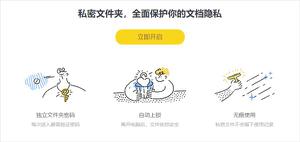苹果怎么将锁屏通知设置隐藏(iPhone锁定隐藏通知)
您周围的人可以查看苹果手机锁定屏幕上显示的消息和其他通知。幸运的是,在 iPhone 锁定屏幕上隐藏通知并保护您的隐私真的很容易。
本文中的说明适用于运行苹果14plus和14pro、及苹果13、12、11等全系列旧苹果手机。
在 iPhone 锁定屏幕上隐藏警报和通知
虽然让通知显示在 iPhone 的锁定屏幕上可以让您直接在解锁设备的屏幕上查看它们,但这种便利的功能也会导致隐私问题。
例如,您周围的人可能会通过查看 iPhone 锁定屏幕上公开闪烁的新消息通知来猜测您消息的内容以及您与谁联系。
此外,如果您碰巧将 iPhone 放在无人看管的地方,出于好奇或其他原因,总会有人试图拿起您的设备并开始滚动浏览锁定屏幕消息。
您可以通过阻止通知出现在解锁的 iPhone 屏幕上以及从设备的锁定屏幕上删除对通知中心的访问来解决此隐私问题。
1. 在 iPhone 锁定屏幕上隐藏来自特定应用程序的通知
要在 iPhone 的锁定屏幕上隐藏来自消息或任何其他应用程序的通知,只需转到“设置” > “通知” > 向下滚动并选择要为其隐藏锁定屏幕通知的应用程序。

在下一个屏幕上,通过点击“警报”部分下的“锁定屏幕”选项取消选中它。

在此之后,您将不会再在解锁的 iPhone 屏幕上看到来自该特定应用程序的通知。
2. 隐藏 iPhone 锁屏上的所有通知
不幸的是,iPhone 不提供从所有应用程序隐藏锁屏通知的选项,隐藏所有通知的唯一方法是从 iPhone 锁屏中删除对今日视图和通知中心的访问。
前往“设置” > “触控 ID 和密码” > 出现提示时,输入设备的锁定屏幕密码。

在下一个屏幕上,向下滚动到“锁定时允许访问”部分,然后将“通知中心”和“今日视图”旁边的开关移动到“关闭”位置。

一旦从锁定屏幕访问通知中心和今日视图被删除,没有人可以在不知道其锁定屏幕密码的情况下访问您 iPhone 上的通知。
3. 在 iPhone 锁屏上隐藏消息预览
如果您发现锁定屏幕通知很有用并且不想禁用它们,您仍然可以通过在 iPhone 锁定屏幕上隐藏消息预览来保护您的隐私。
转到设置>通知>显示预览>在下一个屏幕上,选择解锁时选项。

在此之后,锁定屏幕上只会显示发件人的姓名或电话号码,并且只有在您解锁设备时才会显示消息摘要或消息预览。
以上是 苹果怎么将锁屏通知设置隐藏(iPhone锁定隐藏通知) 的全部内容, 来源链接: utcz.com/dzbk/924027.html